Bedste Blu-ray ISO-afspiller til Windows til at se Blu-stråler i Windows 10
Hvad er bedst Blu-ray ISO-afspiller i Windows 10? Hvis du ikke har en Blu-ray-afspiller i din Windows 10, er Blu-ray ISO en god metode til at se Blu-ray på din computer. Hvad er en Blu-ray ISO-fil? Sådan afspilles Blu-ray ISO-filer i Windows 10 med lethed? Lær bare flere detaljer om, hvordan du kan nyde Blu-ray-film fra artiklen nu.
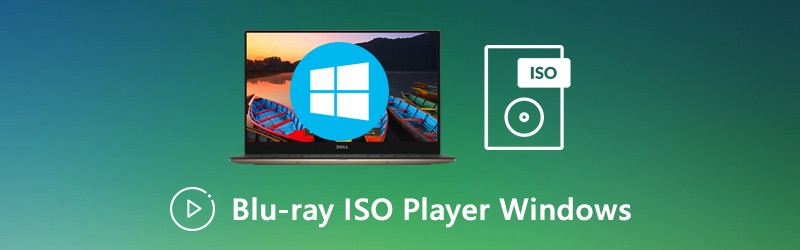
SIDEINDHOLD
Del 1: Kan du afspille Blu-ray ISO-filer i Windows 10
Når du vil afspille Blu-ray ISO i Windows 10, skal du på forhånd lære mere om filformatet. En Blu-ray ISO-fil er en nøjagtig kopi og indeholder hele informationen og indholdet på en Blu-ray-disk. Det giver også videoeffekten af højeste kvalitet, som de fleste af afspillerne og enhederne ikke kunne afspille filen.
Da Windows Media Center ikke længere er en del af Windows 10. Selvom du bruger Windows 10, kan du muligvis ikke afspille Blu-ray ISO direkte. I stedet skal du vælge en professionel Blu-ray ISO-afspiller til Windows 10 for at se Blu-ray-film. Hvis du installerede Vimore Player, kan du afspille lydfiler, videoer, HD-videoer, DVD og endda Blu-ray-disk / mappe / ISO-filer inden for klik. (Windows Media Player afspiller ikke DVD?)
Del 2: Bedste Blu-ray ISO-afspiller til Windows at se Blu-ray
For at se Blu-ray eller DVD ISO-fil / diske / mappe på din Windows 10, Vidmore-spiller er den ønskede Blu-ray ISO-afspiller i Windows7 / 10. Desuden kan du også se HD / 4K-videoer. Selvom du har en 4K Blu-ray ISO-fil, kan du også afspille BD-film med den originale kvalitet.
- Afspil lyd, video, DVD og BD ISO-fil / diske / mappe i Windows 10/8/7.
- Fuld kontrol over afspilning, fremad, bagud, stop, start og mere.
- Flere parameterindstillinger giver dig mulighed for at tilpasse afspilningseffekten.
- Superhurtig indlæsningshastighed til afspilning af Blu-ray-disk, når du opretter forbindelse til internettet.
Trin 1: Download og installer Vidmore Player på din computer, start programmet og klik på Åben fil knap. Klik derefter på Åbn mappe og find Blu-ray ISO på din lokale disk for at importere filen til Blu-ray ISO-afspilleren i Windows 10.
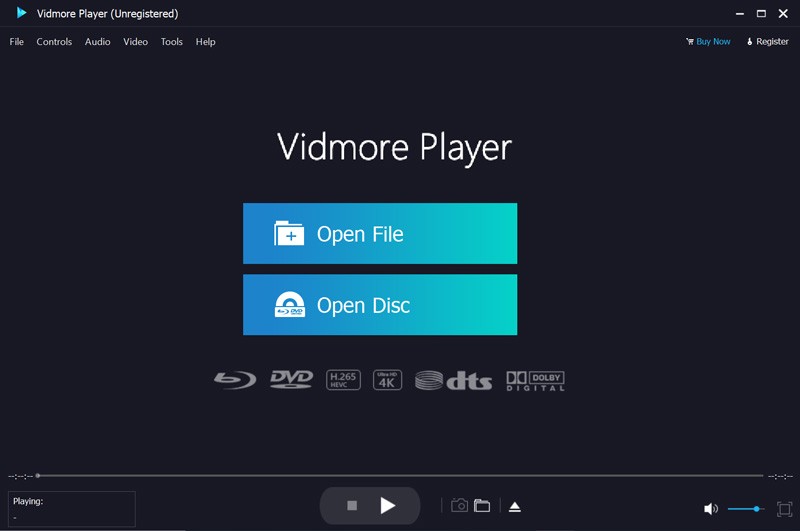
Trin 2: Når du har indlæst ISO-filen, kan du vælge det ønskede lydspor, kapitel, undertekst og anden undertekst fra menugrænsefladen. Klik derefter på Hovedfilm for at starte afspilningen af filmen. Det har den avancerede algoritme, der sikrer en jævn BD-filmvisning.
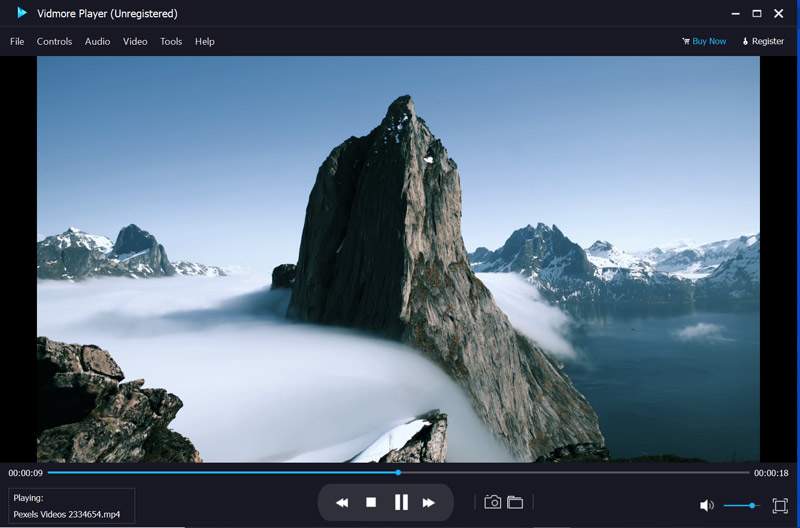
Trin 3: Derefter kan du bruge ikonet fremad, baglæns, stop og andet til at have fuld kontrol over Blu-ray ISO-afspilning. Desuden kan du også tage et skærmbillede, justere lydstyrken, finjustere videoeffekterne og flere andre værktøjer i Blu-ray ISO-afspilleren.
Del 3: Top 3 gratis Blu-ray ISO-afspiller i Windows7 / 10
1. VLC Media Player
VLC Media Player kan tælles som en af de bedste gratis Blu-ray ISO-afspillere, der understøtter de fleste videoformater. Når du har installeret den ekstra codec, registrerer den automatisk en Blue ray-disk eller en Blue ray ISO-fil. Selvfølgelig kan du også indstille musens gestus, tilføje billede / tekst vandmærke til video, optage video med lyd og så videre.
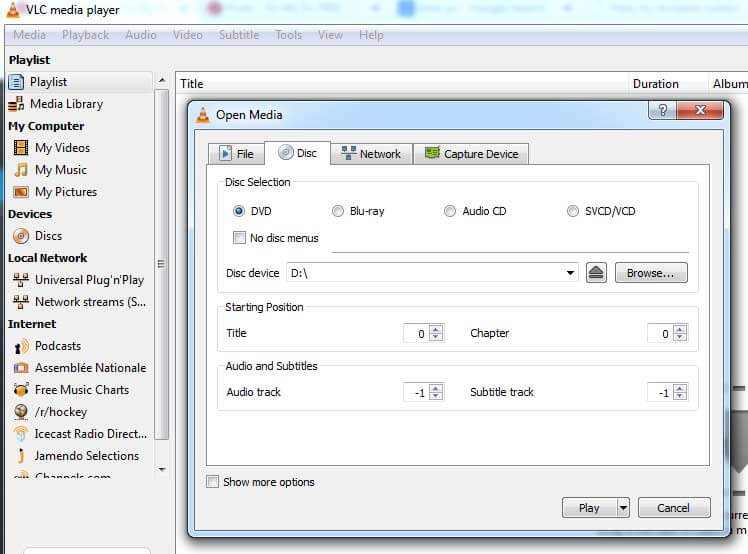
Se flere detaljer om hvordan man spiller Blu-ray med VLC Media Player
2. VidPlaya
Når du har noget lyd-CD, SVCD eller VCD, skal VidPlaya være den ønskede gratis Blu-ray ISO-afspiller, der har den samme grænseflade som VLC Media Player. Det giver dig også mulighed for at afspille flere videofiler samtidigt, beskær og tag snapshot af videoen, juster de forskellige parametre, tilføj undertekstfil på forskellige sprog og mere.
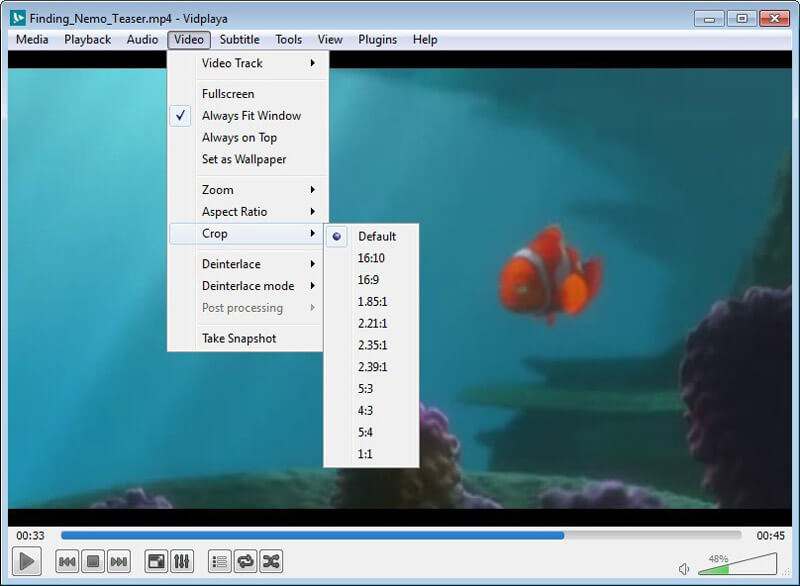
3. SMPlayer
SMPlayer er en gratis Blu-ray ISO-afspiller, som du kan afspille Blu-ray-disk og ISO-filer. Selvfølgelig kan du også se video- og lydfiler, oprette og gemme din egen afspilningsliste, styre afspilning via genvejstaster og endda få muligheder for at tilføje undertekster, styre lydstyrke, springe frem og tilbage, mens du ser Blu-ray ISO-filen.
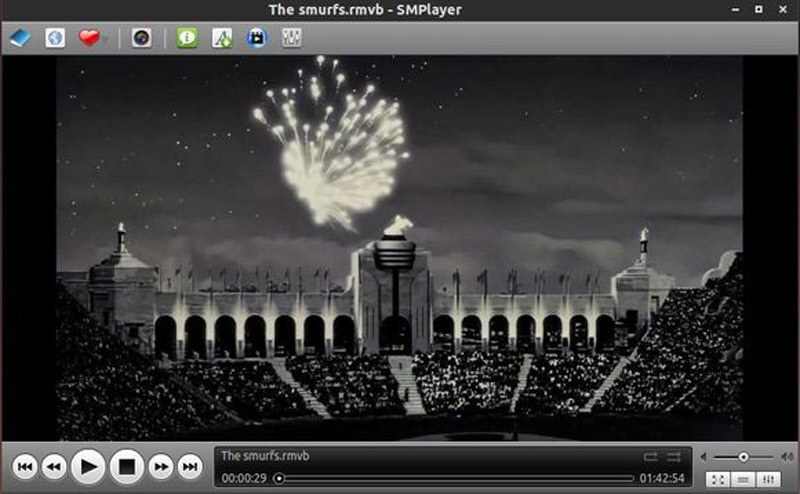
Del 4: Ofte stillede spørgsmål om Play Blu-ray ISO-filer
1. Hvorfor fungerer ikke Blu-ray i Windows 10?
På grund af at Microsoft skulle betale et licensgebyr for afspilning af Blu-ray-diske, inkluderer Microsoft ikke de indbyggede Blu-ray-afspilningsfunktioner inden for Windows 10. Du skal vælge en Blu-ray ISO-medieafspiller i Windows 10, f.eks. som Vidmore Player eller VLC Media Player i stedet.
2. Kan du afspille Blu-ray ISO-filer direkte med VLC Media Player?
Du kan ikke bruge VLC Media Player til at afspille Blu-ray DVD eller ISO direkte. Når du har installeret programmet, skal du downloade to ekstra filer og placere dem i meget specifikke mapper for at gøre VLC Media Player til en Blu-ray ISO-afspiller i Windows. Selv efter du har konfigureret det, har du muligvis stadig problemer med at få vist nogle Blu-ray-menuer.
3. Hvorfor kan du ikke afspille Blu-ray Disc med VLC Media Player?
Fordi den gratis VLC Media Player ikke har dekrypteringsalgoritmen, såsom AACS, BD +, MKB, CSS og mere, kan du ikke afspille de kommercielle Blu-ray-film. I stedet skal du bruge den professionelle Blu-ray ISO-afspiller i Windows, f.eks. Vidmore Player.
Konklusion
Hvad skal du gøre, hvis du vil afspille Blu-ray ISO-fil i Windows 10? Når du ikke kan afspille filen i VLC Media Player, kan du lære mere om, hvad en Blu-ray ISO-fil er, samt bedste Blu-ray ISO-afspiller i Windows 10. Hvis du har spørgsmål om emnet, kan du dele flere detaljer i kommentarerne.


